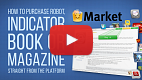- Cómo comprar una aplicación
- Cómo alquilar un producto
- Cómo convertirse en vendedor
Cómo comprar una aplicación
En el Mercado tendrá a su disposición miles de productos para la plataforma comercial: robots e indicadores técnicos, así como utilidades muy prácticas. Esta sección le ayudará a no extraviarse entre toda la variedad del surtido: elija y compre el producto que necesite.
Para usar el Mercado, deberá tener una cuenta válida de MQL5.community. A través de ella, tendrá acceso a la historia de pagos y compras; además, podrá actualizar aplicaciones e instalarlas en otras plataformas. Indique la cuenta en la configuración de la plataforma, en la pestaña "Comunidad". Si aún no tiene una cuenta, regístrese.
Antes de comenzar, lea las reglas del servicio.
Cómo seleccionar un producto en el Mercado #
Ver el vídeo: ¿Cómo encontrar la aplicación necesaria en el Mercado? El Mercado cuenta con un sistema de filtración y clasificación de los productos cada uno de los cuales va acompañado con una descripción detallada y capturas de pantalla. En adición a eso, los robots e indicadores tienen sus versiones demo y los libros está previsto el modo de vista previa. Vea nuestro vídeo para conocer cómo utilizar todo eso. |
Seleccione Mercado en el Navegador. Por defecto, todas las aplicaciones del escaparate están ordenadas según su popularidad.

Utilice el Navegador para filtrar los productos por categoría:
- Asesores expertos – son robots para el comercio automatizado.
- Indicadores – son indicadores para el análisis técnico.
- Bibliotecas – son conjuntos de funciones listas para usar que sirven para expandir las capacidades de las aplicaciones desarrolladas.
- Utilidades – son paneles gráficos que sirven para automatizar varias acciones, Analizadores para encontrar patrones en el mercado y otras aplicaciones útiles.
Utilice la barra superior para ordenar los productos por precio y novedad.

Las aplicaciones se pueden buscar según su nombre o descripción. Por ejemplo, si indicamos "tendencia" en la barra de búsqueda, solo permanecerán en el escaparate aquellos productos que contengan la palabra especificada.
Existen herramientas de búsqueda adicionales disponibles en la versión web del Mercado en MQL5.com. Elija una categoría de producto, y a continuación aparecerán filtros avanzados en el lado izquierdo: por tipo de programa comercial, precio, reseñas y disponibilidad de alquiler.

Seleccione un producto para ver información detallada. En la parte superior, se indica la información general sobre el producto, y después, una descripción detallada y capturas de pantalla del autor.

Lea la descripción del producto para conocer sus capacidades.
Mire las ilustraciones del producto para hacerse una idea más completa de él.
Es muy importante familiarizarse con la opinión de otros usuarios que ya han comprado este producto y lo han probado en la práctica.
Mire la página del producto en el sitio web MQL5.community para conseguir información adicional:
- Vídeo sobre el producto (si el autor lo ha proporcionado)
- Apartado de discusiones, donde usted podrá hablar con el autor y otros compradores del producto
- Servicio de cambios en las actualizaciones del producto
Si le ha gustado un producto, pero aún no se ha decidido a comprarlo, añádalo a favoritos. Así, podrá volver fácilmente a este en cualquier momento. Todos los productos favoritos se representan en una sección aparte en el Navegador.
Cualquier comprador puede valorar los productos con notas en una escala de 1 a 5. Al seleccionar un producto, deberá prestar atención a las valoraciones de otros usuarios.
Precio por la licencia indefinida de un producto.
El alquiler por un plazo determinado permite evaluar las posibilidades de un producto en condiciones reales sin pagar su precio completo.
La accesibilidad y los plazos de alquiler son determinados por el autor del producto.
Descargar la versión demo gratuita del producto para ponerlo a prueba en el simulador de estrategias.
Categoría del producto
- Robot comercial
- Indicador técnico
- Panel para automatizar el comercio
- Biblioteca para ampliar la funcionalidad al realizar desarrollos
- Analizador para investigar datos
- Utilidad auxiliar
Usted podrá visualizar otros productos en la misma categoría pulsando sobre el nombre de esta.
Nombre del autor del producto. Pulse sobre él para pasar al perfil del autor en el sitio web MQL5.community. En él podrá ver otros productos del autor y su valoración. Además, a través del perfil, podrá escribir un mensaje al autor si tiene alguna duda sobre el producto.
Versión actual del producto. Si ya ha comprado dicho producto, compare su versión con la actual. Es posible que haya una actualización disponible para usted. Las actualizaciones están disponibles en la plataforma dentro de las 24 horas posteriores a su publicación por parte del autor.
Fecha de publicación de la última actualización. Si el producto se ha actualizado hace relativamente poco, el autor continuará trabajando en su mejora.
Todos los programas descargados del Mercado están encriptados de forma especial. Esto permite protegerlos del uso ilegal.
El cifrado se realiza de tal manera que el producto solo se pueda iniciar en la computadora desde la que se ha realizado la descarga. El proceso de vinculación de un producto a la computadora se llama activación.
Para cada producto en el mercado, existen al menos cinco activaciones disponibles: una se usa inmediatamente después de la compra; las otras cuatro son adicionales.
Cómo colocar el producto que ha gustado en Favoritos #
Hay una enorme cantidad de productos disponibles para la compra. Durante la búsqueda de los productos, Usted puede añadir los productos que le han gustado a favoritos para luego tomar una decisión respecto a ellos. Puede añadir/eliminar el producto a/de favoritos usando el botón ![]() ubicado en la lista de productos en la página de su demostración.
ubicado en la lista de productos en la página de su demostración.
Todos los productos favoritos se muestran en una subsección aparte del Navegador:

Cómo probar un producto antes de comprarlo #
Ver vídeo: Prueba gratuita de los EAs e indicadores antes de la compra Antes de realizar la compra, Ud. puede familiarizarse a fondo con cada EA o indicador. Para este fin, en el Mercado hay versiones demo especiales que se puede probar en el Probador de Estrategias. Este vídeo nos cuenta cómo se hace la prueba. |
Antes de comprar una aplicación, Usted puede descargar su versión demo para conocerla mejor. Para eso abra el producto y haga clic en "Descargar demo".
Las versiones demos tienen una serie de limitaciones:
- no se puede iniciar la versión demo del Asesor Experto en el gráfico en línea de la plataforma. Su parte de trading se puede probar sólo en el Probador de Estrategias;
- no se puede iniciar y ver la versión demo del indicador en el gráfico en línea. Puede ver su comportamiento sólo en el modo de simulación visual en el Probador de Estrategias.
Para empezar la simulación de la aplicación en el Probador de Estrategias, iníciela desde la ventana "Navegador".

Luego haga clic en "Probar". El programa será seleccionado en el Probador de Estrategias Sólo necesita establecer los parámetros y empezar la prueba.
Después de que la simulación del EA se finalice, en la pestaña "Back test" se puede ver un informe detallado con muchos índices, así como los gráficos para la evaluación visual de la estrategia comercial. En el registro del Probador se puede ver los detalles de las operaciones comerciales realizadas por el EA.
Para los indicadores se inicia la simulación visual. El comportamiento de los indicadores se muestra en el gráfico que se construye según la secuencia de ticks modelada en el Probador.
Cómo comprar una aplicación #
Para comprar un producto, entre en su página. El coste de una licencia por tiempo ilimitado se muestra junto al botón "Comprar". Si hay un alquiler disponible para el producto en cuestión, su precio se mostrará junto al plazo correspondiente.

Lea las reglas de uso del servicio "Mercado". La compra implicará que ha leído y aceptado dichas reglas.
Para pagar una compra usando el saldo de su cuenta MQL5.community, seleccione la opción MQL5. Si en su cuenta no hay fondos suficientes, no será obligatorio entrar en el sitio web para recargarla. Podrá pagar por la compra directamente, a través de uno de los sistemas de pago. Seleccione cualquiera de los sistemas disponibles y siga las instrucciones del sistema para finalizar el pago. Para que usted tenga siempre a su disposición una historia de compras comprensible y transparente, y no se vea obligado a buscar por diferentes sistemas de pago, la suma necesaria se transferirá en primer lugar a su cuenta de MQL5.community, y ya después, el pago se realizará desde ella.
Cuando se complete el pago, el producto se descargará en la plataforma de inmediato. Clique en "Ejecutar" para abrirlo en el Navegador. Desde allí, podrá iniciar la aplicación arrastrándola al gráfico.

|
¿Qué es la activación del producto? #
Tras la compra/descarga, la aplicación quedará vinculada a la computadora del usuario; solo se podrá ejecutar en el mismo hardware y sistema operativo. El proceso de vinculación a una computadora se llama activación.
Para cada producto, se ofrece un mínimo de 5 activaciones, pero los vendedores pueden aumentar el número a su discreción. En caso de cambio de equipo, reinstalación del sistema, etc., usted podrá usar las activaciones para reinstalar el producto.
Las activaciones disponibles se muestran en la página de cada producto.
Preste atención:
- La activación no vincula el producto a cuentas comerciales específicas. El comprador puede usarlo libremente con cualquier cuenta y bróker dentro de la computadora en la que se ha realizado la activación.
- La activación no vincula el producto a una copia específica de la plataforma comercial. El comprador es libre de usar el producto en varias plataformas simultáneamente dentro de la computadora en la que se ha realizado la activación.
- El número de activaciones disponibles se determina en el momento de la compra. Por ejemplo, si usted ha comprado un producto con 10 activaciones y luego el autor reduce su número a 5, no se verá afectado. Lo mismo sucederá con un eventual aumento en el número de activaciones. Cualquier cambio solo afectará a las compras nuevas, no a las compras realizadas anteriormente.
- Las activaciones no se resetearán ni se restaurarán al eliminar el producto del dispositivo.
Para iniciar el producto, el usuario deberá estar autorizado en la plataforma con la cuenta MQL5 con la que adquirió el producto. La cuenta deberá estar especificada en la sección "Servicio \ Ajustes \ Comunidad". Si no se especifica ninguna cuenta o se indica una cuenta no válida, el producto no se iniciará, y en el registro de la plataforma aparecerá un mensaje del tipo:
'ProductName' requires active MQL5 account in Tools->Options->Community |
Dónde se puede ver sus compras #
Todas sus compras y descargas se muestran en la sección "Mercado \ Mis compras" del Navegador. Para mayor comodidad, están divididas en categorías:
- Actualizaciones – son los productos para los que hay nuevas versiones disponibles
- Aplicaciones – son la lista general de productos comprados/descargados
- Demo – es la lista de productos para los que usted ha descargado versiones demo

Para cada producto, se muestran el título, la versión instalada actualmente, la fecha de actualización, la categoría y el precio de compra.
Clique en "Abrir" para pasar a la aplicación en el Navegador. Desde allí, podrá iniciarla arrastrándola al gráfico.
Asegúrese de haber indicado su cuenta MQL5 en los ajustes de la plataforma. De lo contrario, es posible que la lista de compras no esté completa: solo mostrará los productos descargados en la copia actual de la plataforma. |
Cómo instalar la aplicación comprada anteriormente #
Ver el vídeo: Actualización, prorroga de alquiler e instalación de los productos Todas sus compras se vinculan a su cuenta en mql5.com u ordenador estando siempre a mano. Aquí siempre estará informado sobre las versiones nuevas, podrá prorrogar el alquiler o descargar el producto adquirido anteriormente. Vea el vídeo para asegurarse de la sencillez del proceso. |
Puede surgir la situación cuando sea necesario trasladar una aplicación adquirida antes a otra plataforma. Por ejemplo, si Usted usa varias plataformas en un ordenador o varios ordenadores.
Si utiliza varias plataformas en un ordenador, entonces para trasladar la aplicación adquirida antes de una plataforma a otra, simplemente copie su archivo ex5 a la carpeta análoga. Por ejemplo, de la carpeta [plataforma fuente]\MQL5\Indicators\Market a la carpeta [plataforma de destino]\MQL5\Indicators\Market.
Si necesita trasladar un producto adquirido antes a otro equipo:
- En la pestaña "Comunidad" de la plataforma a la que se traslada la aplicación hay que indicar los datos de su cuenta en MQL5.community.
- Abra la pestaña "Mercado" y vaya a la pestaña "Compras". Luego pulse el botón "Instalar" frente al producto que ha comprado:

Cada producto se relaciona con la configuración del ordenador desde el que ha sido comprado. De acuerdo con las Reglas del servicio "Mercado", la cantidad de activaciones gratuitas del producto que el Comprador puede realizar en otros equipos tras la adquisición del Producto se determina por el Vendedor. El usuario podrá realizar como mínimo 4 activaciones gratuitas. Luego el usuario tendrá que realizar la compra de nuevo. |
Cómo actualizar la aplicación hasta la última versión #
De vez en cuando los vendedores pueden actualizar sus productos con el fin de aumentar su seguridad y ampliar su funcionalidad.
Para comprobar si hay nuevas versiones de los productos comprados o descargados anteriormente, entre en "Mercado \ Mis compras" en el Navegador.

Si hay una nueva versión disponible, en su línea se muestra el apunte correspondiente, así como el botón "Actualizar" ("Actualizar demo" para las versiones demo de los productos de pago).
Cuando lo pulse, se descargará la nueva versión del programa a su equipo. El nuevo archivo reemplazará el anterior. Por esta razón, si hace falta, guarde la antigua versión con otro nombre o cópiela a la carpeta distinta de [catálogo de datos de plataforma]\MQL5\Market\.
|